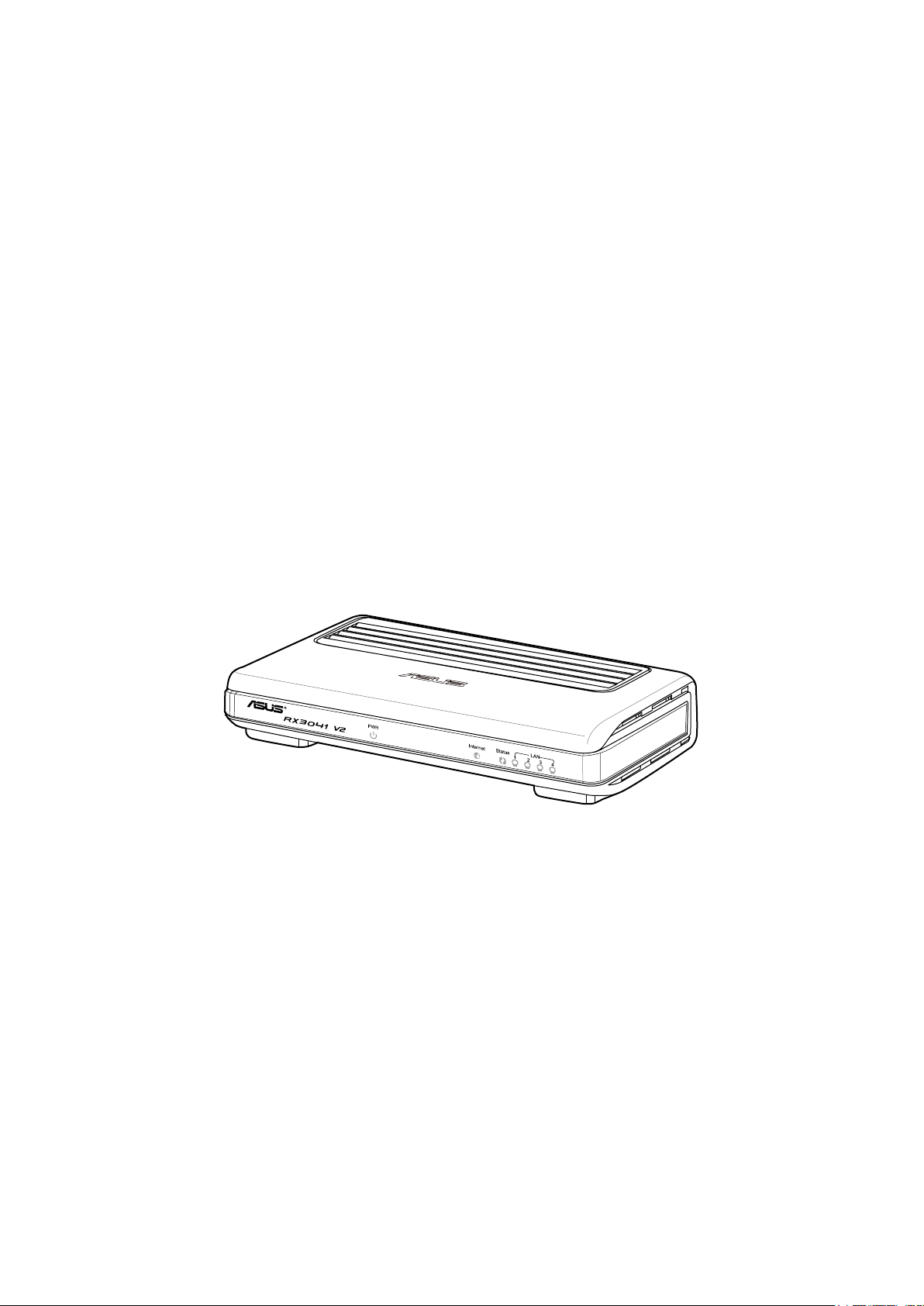
RX3041 V2
Manualul utilizatorului
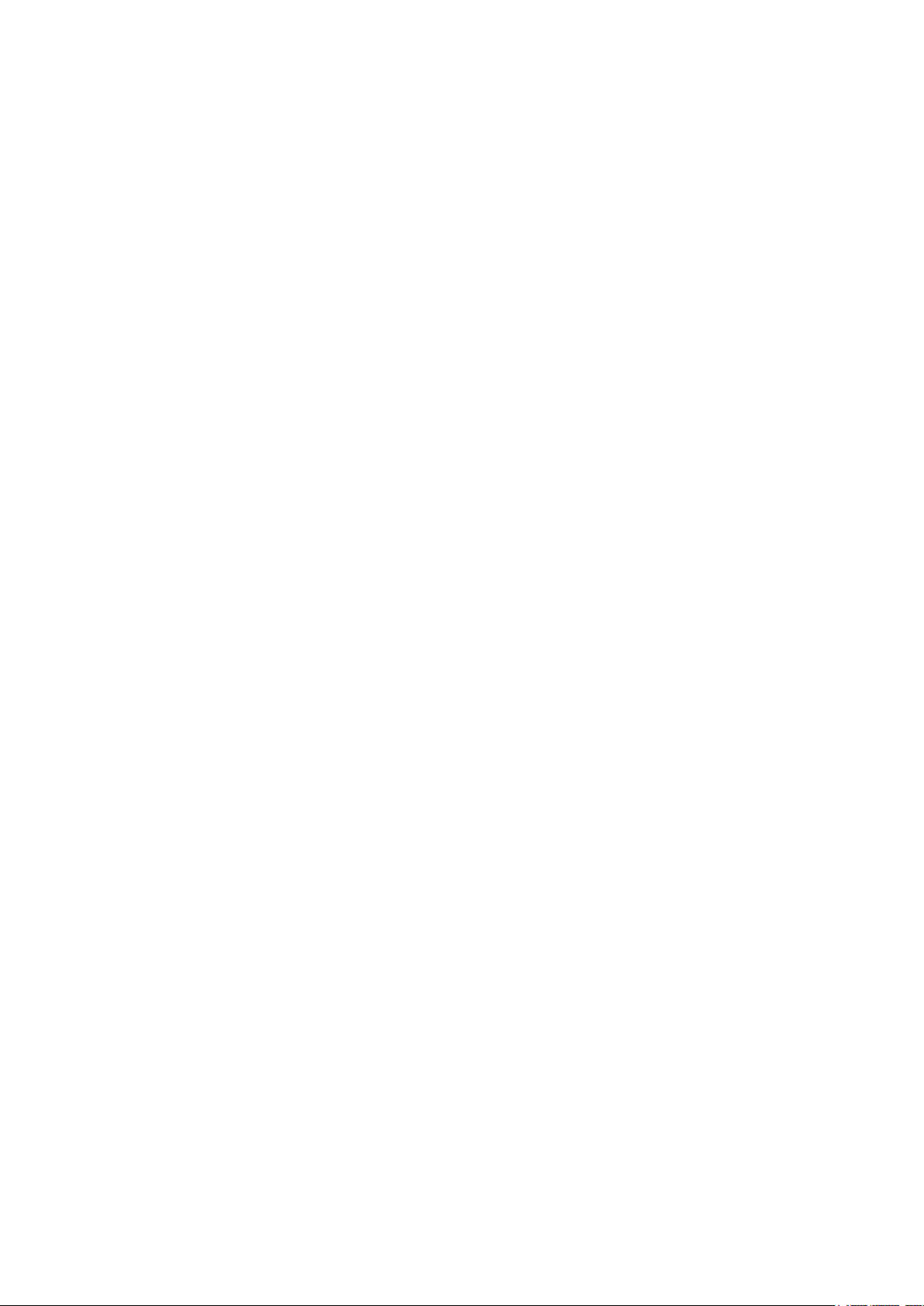
RO5315
Ediţia revizuită V1
Ianuarie 2010
Copyright © 2010 ASUSTeK Computer Inc. Toate drepturile rezervate.
Nicio parte a acestui manual, inclusiv produsele şi software-ul descris în el, poate
reprodusă, transmisă, transcrisă, stocată într-un sistem de căutare sau tradus în altă limbă,
sub orice formă sau prin orice mijloace, cu excepţia documentaţiei păstrate de cumpărător
pentru backup, fără permisiunea expresă scrisă a ASUSTeK COMPUTER INC. (“ASUS”).
Garanţia produsului sau service-ul vor extinse dacă: (1) produsul este reparat, modicat
sau schimbat, în aşa fel încât repararea, modicarea sau schimbarea să e autorizată de
ASUS, sau (2) numărul de serie al produsului este deteriorat sau lipseşte.
ASUS OFERĂ ACEST MANUAL ”CA ATARE”, FĂRĂ NICIO GARANŢIE, FIE EA EXPRESĂ
SAU IMPLICITĂ, INCLUZÂND, ÎNSĂ NELIMITÂNDU-SE LA GARANŢIILE IMPLICITE
SAU CONDIŢIILE DE VALDABILITATE SAU POTRIVIRE ÎNTR-UN SCOP ANUME. ÎN
NICIO EVENTUALITATE ASUS, DIRECTORII, FUNCŢIONARII SAU AGENŢII SĂI SUNT
RĂSUNZĂTORI PENTRU ORICE PAGUBE INDIRECTE, SPECIALE, ACCIDENTALE
(INCLUSIV PIERDERE PROFITURI, PIERDEREA AFACERII, PIERDEREA FOLOSINŢEI
SAU A DATELOR, ÎNTRERUPEREA AFACERII ETC.), CHIAR DACĂ ASUS A FOST ÎN
PREALABIL SFĂTUIT DE POSIBILITATEA UNOR ASEMENEA DAUNE PROVENITE DIN
ORICE EROARE SAU DEFECT DIN ACEST MANUAL AU PRODUS.
SPECIFICAŢIILE ŞI INFORMAŢIILE PREZENTATE ÎN ACEST MANUAL SUNT FURNIZARE
EXCLUSIV CU TITLU INFORMATIV, ŞI POT FI MODIFICATE ORICÂND, FĂRĂ
PREAVIZ, ACEASTA NEINTRÂND ÎN OBLIGAŢIILE ASUS. ASUS NU ÎŞI ASUMĂ NICIO
RESPONSABILITATE SAU OBLIGAŢIE PENTRU ORICE ERORI SAU INEXACTITĂŢI CE
POT APĂREA ÎN ACEST MANUAL, INCLUSIV PRODUSELE ŞI SOFTWARE-UL DESCRISE
ÎN EL.
Numele produselor şi companiilor din acest manual pot sau nu pot mărci înregistrate sau
drepturi de autor ale companiilor respective, şi sunt folosite doar pentru identicare sau
explicaţii şi în beneciul proprietarilor lor, fără intenţie de a încălca legea.
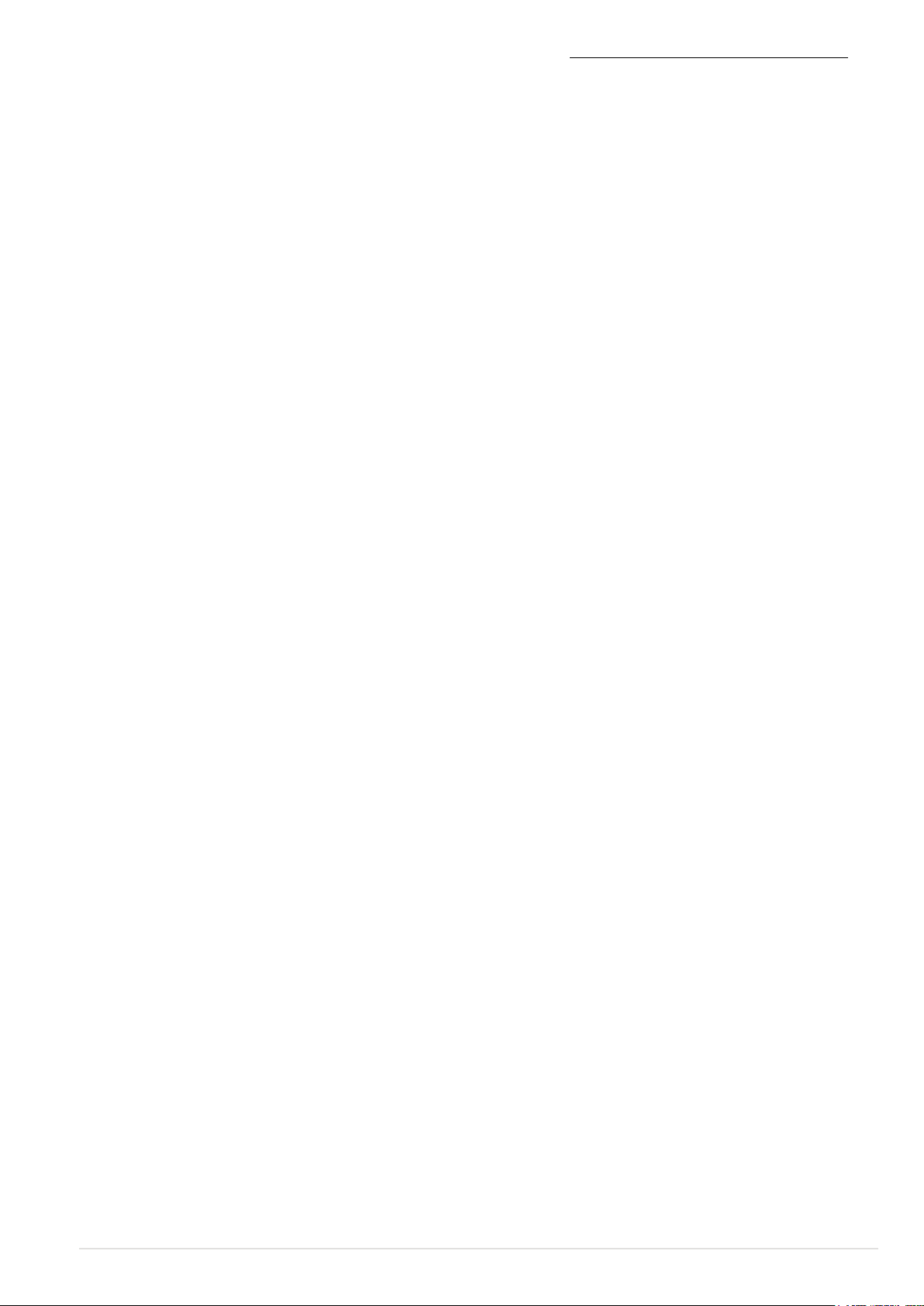
Manualul utilizatorului de ruter RX3041 V2
Cuprins
Capitolul 1: Introducere
1.1 Caracteristici şi benecii ...................................................................................... 3
1.2 Conţinutul pachetului ........................................................................................... 3
Capitolul 2: Setarea congurărilor ruterului prin browserul de Web
2.1 Pornirea browserului de Web ............................................................................... 4
2.2 Expert ..................................................................................................................... 5
2.2.1 Adresă IP dinamică ................................................................................................................6
2.2.2 Adresă IP statică .....................................................................................................................7
2.2.3 PPPoE ....................................................................................................................................9
2.2.4 PPTP ..................................................................................................................................... 11
2.2.5 L2TP ......................................................................................................................................12
2.2.6 BigPond ................................................................................................................................14
2.3 Sistem ................................................................................................................... 16
2.3.1 Stare sistem ..........................................................................................................................16
2.3.2 Setări sistem ......................................................................................................................... 17
2.3.3 Setări administrator ...............................................................................................................18
2.3.4 Upgrade de rmware ............................................................................................................19
2.3.5 Instrumente congurare ........................................................................................................19
2.3.6 Jurnal .................................................................................................................................... 20
2.4 WAN ...................................................................................................................... 21
2.4.1 Tipul conexiunii ..................................................................................................................... 21
2.4.2 Adresă IP dinamică ...............................................................................................................22
2.4.3 Adresă IP statică ...................................................................................................................23
2.4.4 PPPoE ..................................................................................................................................24
2.4.5 PPTP ..................................................................................................................................... 25
2.4.6 L2TP ......................................................................................................................................26
2.4.7 BigPond ................................................................................................................................27
2.4.8 DNS ......................................................................................................................................28
2.5 LAN ....................................................................................................................... 29
2.5.1 Setări ..................................................................................................................................... 29
2.5.2 Client DHCP .......................................................................................................................... 30
2.6 NAT ....................................................................................................................... 31
2.6.1 Server virtual ......................................................................................................................... 31
2.6.2 Aplicaţie specială .................................................................................................................. 32
2.6.3 Mapare port ........................................................................................................................... 33
2.6.4 ALG ....................................................................................................................................... 33
2.6.5 DMZ ...................................................................................................................................... 34
2.7 Paravan de protecţie ........................................................................................... 35
2.7.1 Opţiuni ................................................................................................................................... 35
2.7.2 Control acces ........................................................................................................................36
2.7.3 Filtrare URL ........................................................................................................................... 37
2.7.4 Control MAC .........................................................................................................................37
1
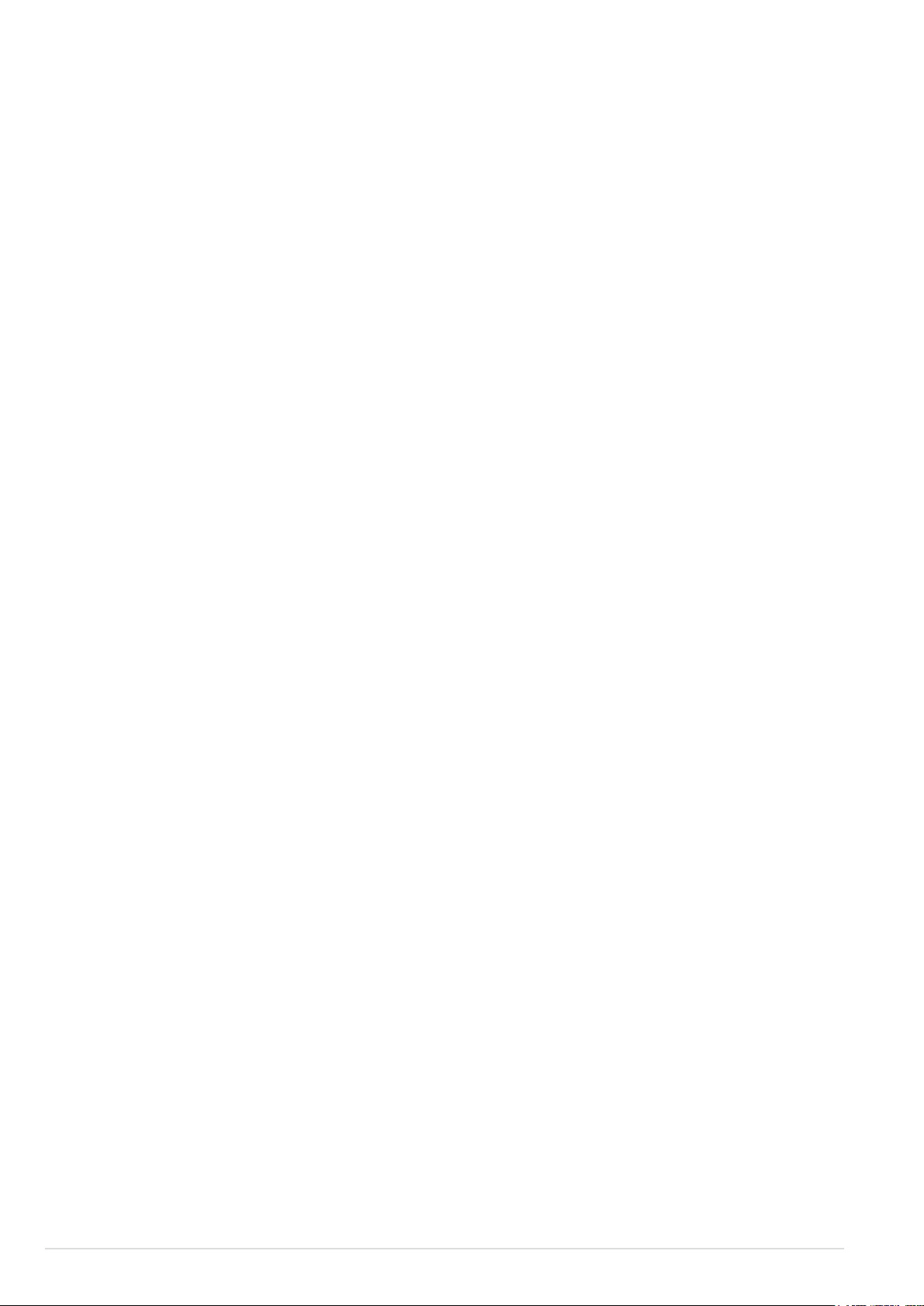
2
Manualul utilizatorului de ruter RX3041 V2
2.8 Rutare ................................................................................................................... 38
2.8.1 Tabel de rutare ...................................................................................................................... 38
2.8.2 Rute statice ...........................................................................................................................38
2.8.3 Rutare dinamică .................................................................................................................... 39
2.9 UPnP ..................................................................................................................... 40
2.9.1 Setări ..................................................................................................................................... 40
2.9.2 Mapare port ........................................................................................................................... 40
2.10 QoS .................................................................................................................... 41
2.10.1 Bază port ............................................................................................................................. 41
2.10.2 DSCP ..................................................................................................................................42
2.11 DDNS .................................................................................................................. 43
2.12 Informaţii ajutor ................................................................................................. 43
2.13 Logout ................................................................................................................ 44
Cuprins
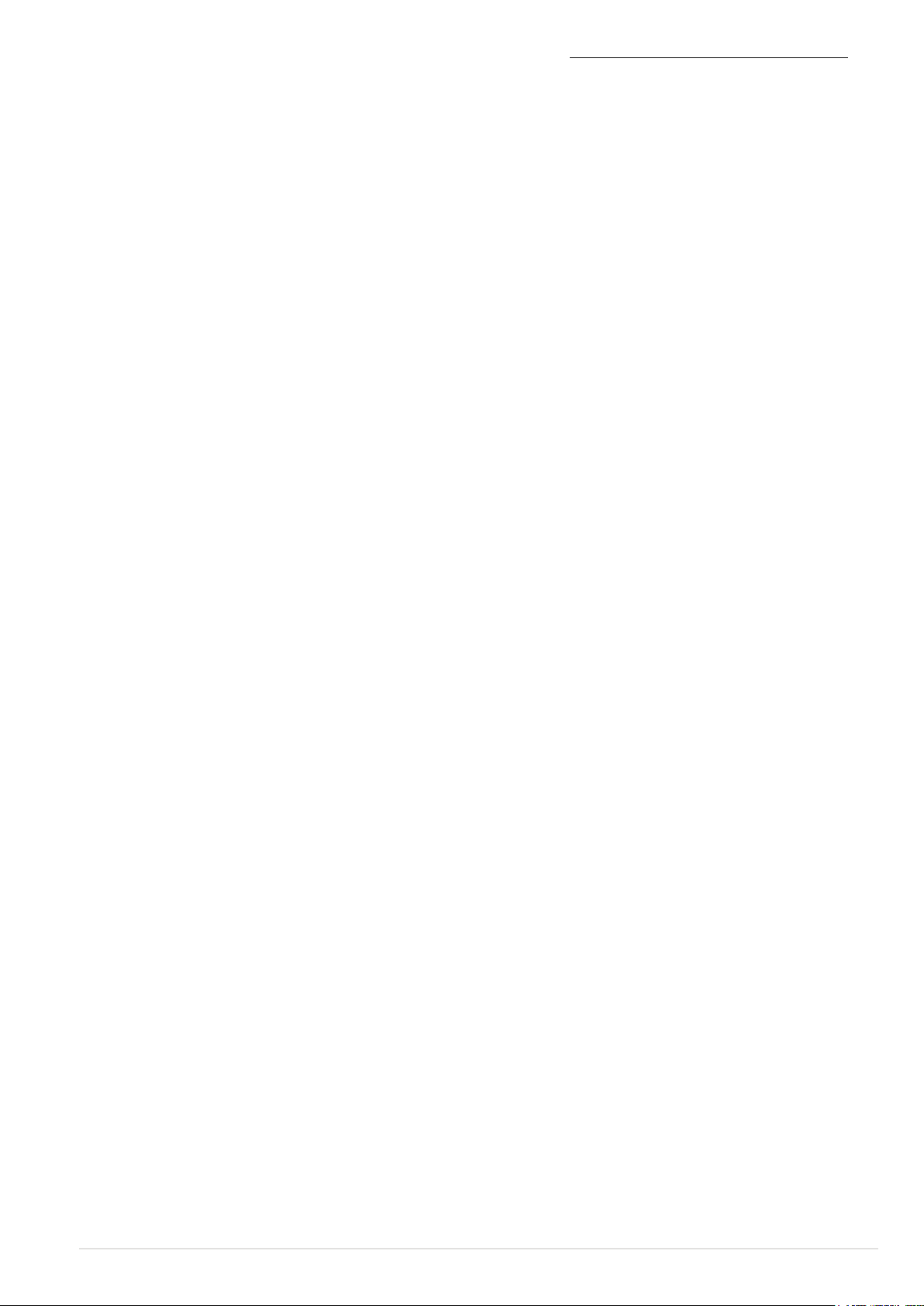
Manualul utilizatorului de ruter RX3041 V2
Capitolul 1: Introducere
Felicitări pentru achiziţionarea ruterului RX3041 V2 de la ASUS. Acest ruter este un
dispozitiv de rutare pentru Internet, de calitate ridicată şi abil, ce permite mai multor
utilizatori să partajeze conexiunea la Internet printr-un modem de cablu/DSL. Este necesar
doar să instalaţi ruterul, să-l conectaţi la modemul de cablu/DSL şi veţi naviga pe Internet
fără niciun efort suplimentar. Funcţionând ca şi un switch Ethernet de 10/100 Mbps cu 4
porturi, ruterul, ale cărui porturi suportă MDI/MDIX, vă permite utilizarea unui cablu CAT5
pentru a vă conecta la alte rutere/switch-uri. Ruterul oferă o soluţie completă pentru pieţele
întreprinderilor mici şi mijlocii (IMM) şi a birourilor mici/la domiciliu (SoHo), asigurându-vă
conectarea instantă prin reţea şi exibilitatea de a gestiona dezvoltarea şi reuşita afacerii dvs.
1.1 Caracteristici şi benecii
• Expert setare uşoară în trei paşi
Toţi utilizatorii pot seta cu uşurinţă router-ul pentru partajare internet prin expertul cu
numai trei paşi.
• Interfaţă gracă web prietenoasă pentru utilizator
Interfaţa ASUS specică şi prietenoasă pentru utilizator permite utilizatorilor să seteze
router-ul cu uşurinţă.
• Suport server DHCP
Această caracteristică oferă la cerere o adresă IP dinamică către PC-uri şi alte
dispozitive. Router-ul poate funcţiona ca server DHCP pentru dispozitivele din LAN.
• Suport gazdă DMZ multiplu
Un PC din LAN poate congurat să permită comunicarea prin internet fără restricţii în
două sensuri cu servere sau utilizatori individuali.
• Suport PPTP şi PPPoE
Conexiunea internet (port WAN) suportă PPPoE (PPP peste Ethernet) şi PPTP (Protocol
punct-cu punct tip tunel), dar şi serviciu de tip “Conectare directă“.
1.2 Conţinutul pachetului
• Un ruter RX3041 V2
• Adaptor de alimentare
• Un CD care include manualul utilizatorului
• GRI
3
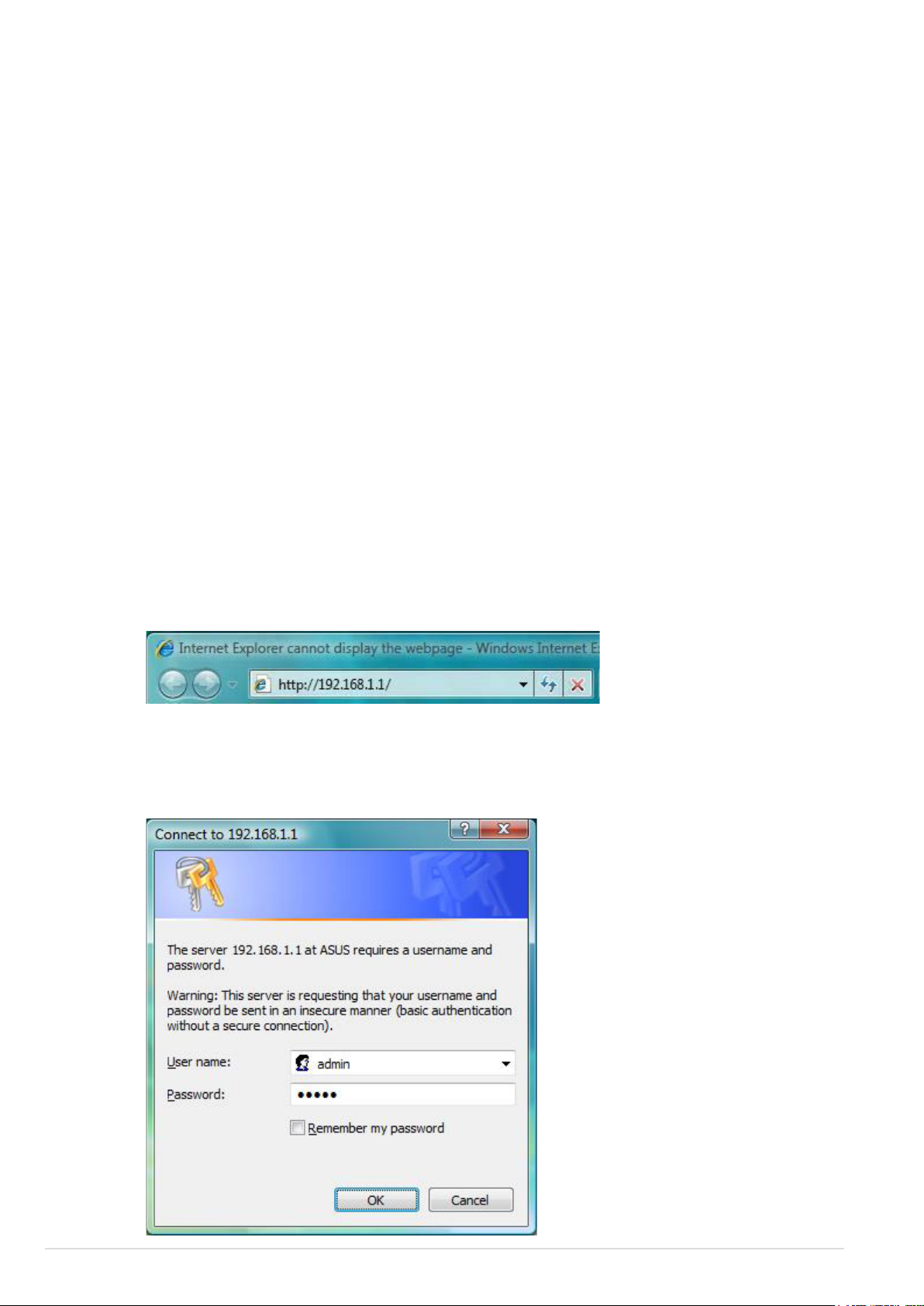
4
Manualul utilizatorului de ruter RX3041 V2
Capitolul 2: Setarea congurărilor ruterului prin browserul de
Web
Ruterul este dotat cu un utilitar de congurare prin Web. Utilizatorii pot accesa acest utilitar
de congurare de la oricare sistem client din cadrul LAN-ului ruterului RX3041 V2. Pentru
a obţine cele mai bune rezultate, utilizaţi Microsoft Internet Explorer 6.0 sau o versiune
ulterioară sau Netscape Navigator 4.7 sau o versiune ulterioară. Înainte de a începe să vă
conguraţi ruterul, este necesar să obţineţi de la ISP-ul dvs. următoarele informaţii:
a) ISP-ul v-a alocat o adresă IP statică sau una dinamică? În cazul în care aţi primit o
adresă IP statică, care este aceasta?
b) ISP-ul dvs. utilizează PPPoE? Dacă da, care sunt numele dvs. de utilizator şi parola
pentru PPPoE?
În cazul în care aveţi neclarităţi cu privire la întrebările de mai sus, contactaţi ISP-ul.
2.1 Pornirea browserului de Web
Pentru a utiliza utilitarul prin Web, este necesar să vă lansaţi browserul de Internet (MS IE
6.0 sau o versiune ulterioară, Netscape Navigator 4.7 sau o versiune ulterioară).
Pasul 1:
câmpul adresei, apoi apăsaţi pe butonul Enter:
Pasul 2:
utilizator, parola implicită, care este tot „admin”, apoi faceţi clic pe „OK” pentru a vă
conecta la utilitarul prin Web.
Introduceţi adresa IP implicită a ruterului RX3041 V2 http://192.168.1.1 în
După aşarea casetei de dialog pentru logare, introduceţi „admin” ca Nume
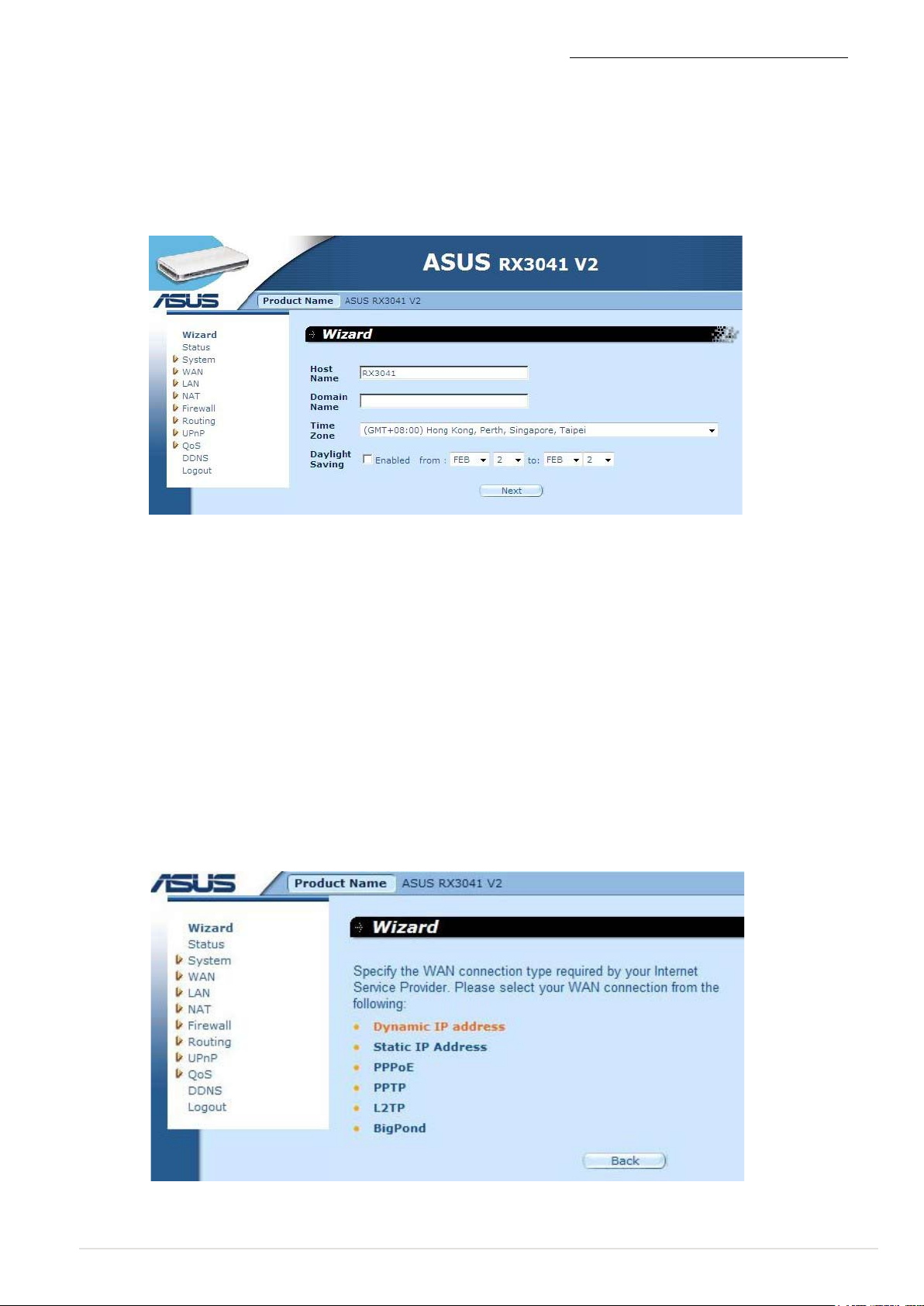
Manualul utilizatorului de ruter RX3041 V2
2.2 Expert
Fereastra de mai jos permite utilizatorului să congureze setările de bază ale ruterului,
precum Host Name (Nume gazdă), Domain Name (Nume domeniu), Time Zone (Fus orar) şi
Daylight Saving (Ora de vară). Faceţi clic pe „Next” (Următorul) pentru a actualiza setările
WAN.
Nume gazdă: Introduceţi un nume de gazdă alocat de către ISP (Implicit: RX3041 V2).
Nume domeniu: Introduceţi un nume de domeniu furnizat de către ISP.
Fus orar: Selectaţi fusul orar al ţării în care vă aaţi. Ruterul va seta ora în funcţie de selecţia
dvs.
Oră de vară: De asemenea, ruterul poate ţine cont şi de Ora de vară. În cazul în care
doriţi să utilizaţi această funcţie, este necesar să bifaţi caseta de activare pentru a activa
congurarea orei de vară.
Următorul: Faceţi clic pe „Next” (Următorul) pentru a actualiza setările WAN.
Următoarea fereastră permite utilizatorilor să specice tipul conexiunii WAN, ca de exemplu
adresa IP dinamică, adresa IP statică sau PPPoE...etc. După ce conguraţi setările
conexiunii, faceţi clic pe „Next” (Următorul) pentru a actualiza setările DNS.
5
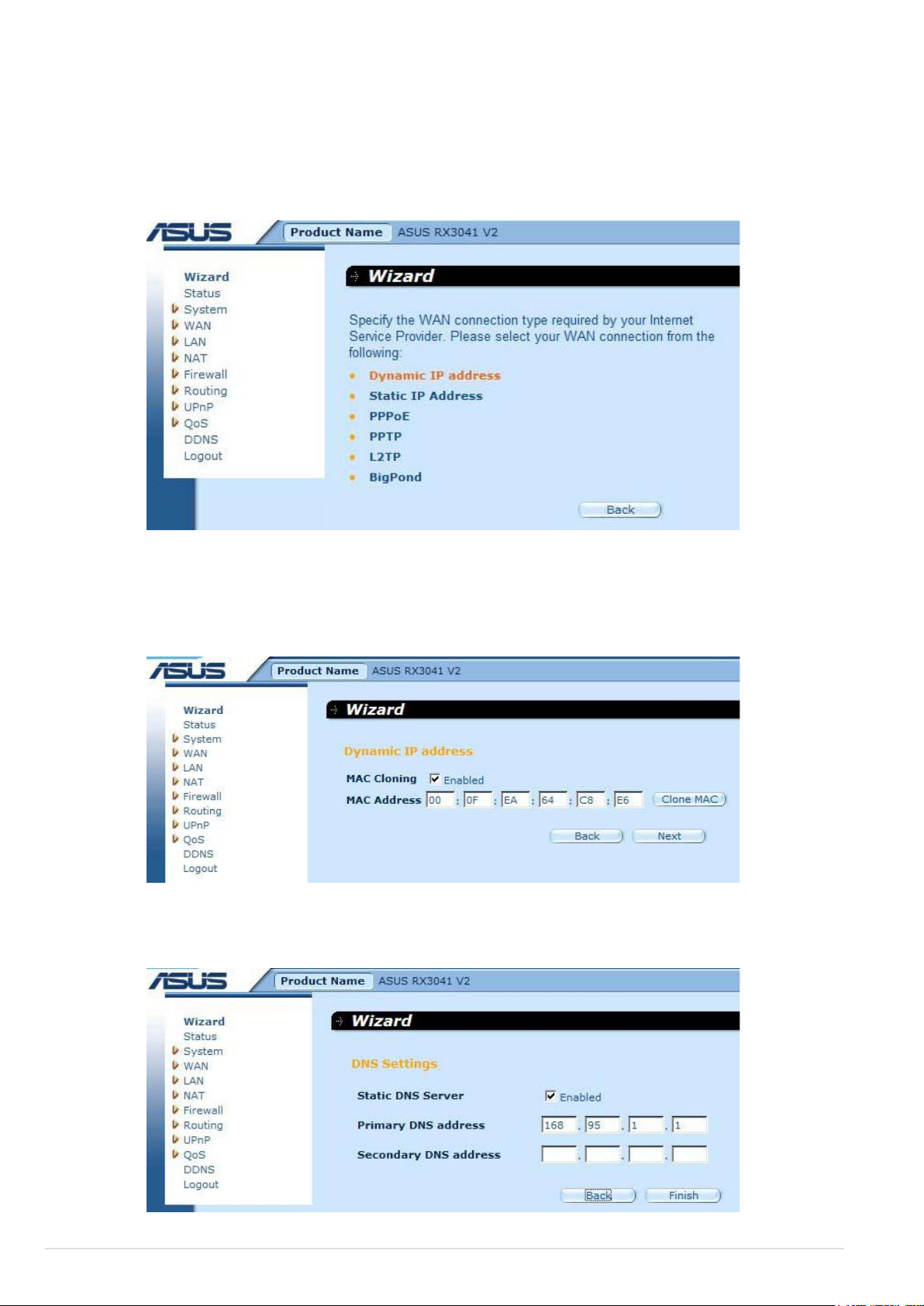
6
Manualul utilizatorului de ruter RX3041 V2
2.2.1 Adresă IP dinamică
Obţine în mod automat o adresă IP de la furnizorul dvs. de servicii.
Pasul 1: Selectaţi „Dynamic IP address” (Adresă IP dinamică) de la tipul conexiunii
WAN.
Pasul 2: Activaţi „MAC Cloning” (Clonare MAC) şi introduceţi „MAC address” (Adresa
MAC). De asemenea, puteţi face clic pe butonul „Clone MAC” (Clonare MAC) pentru a
copia adresa MAC a cardului Ethernet instalat de către ISP-ul dvs. şi înlocui adresa MAC
pe WAN cu această adresă MAC. Faceţi clic pe „Next” (Următorul) pentru a continua.
Pasul 3: Dacă este necesar, activaţi setările DNS şi introduceţi adresa (adresele)
serverului DNS. Faceţi clic pe „Finish” (Terminare) pentru a salva setările.
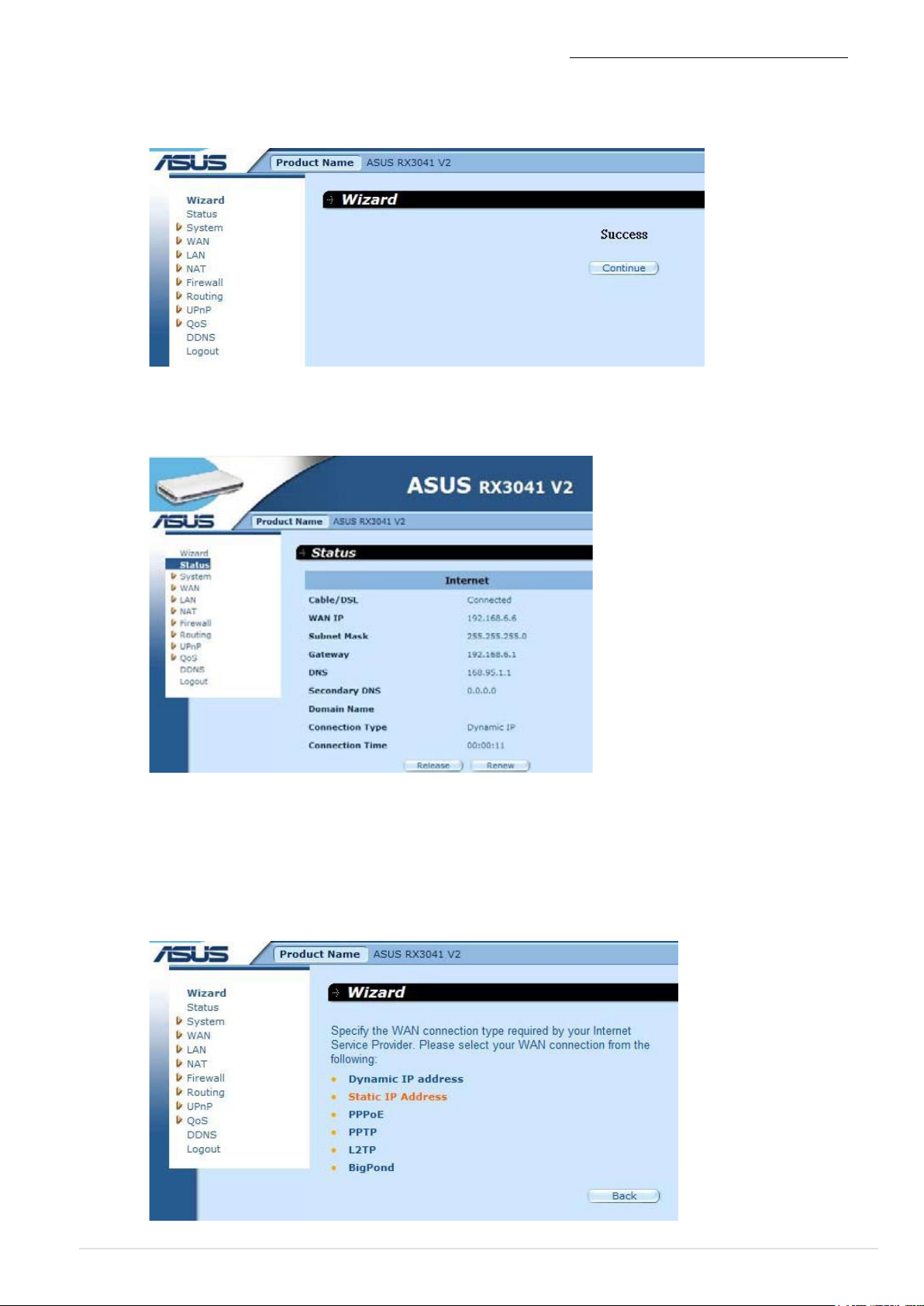
Manualul utilizatorului de ruter RX3041 V2
Pasul 4: După ce setarea Expert este completată, în pagina de congurare se va aşa
Success (Reuşit).
Pasul 5: Puteţi utiliza ecranul „Status” (Stare) pentru a vedea starea conexiunii IP-ului
dinamic.
2.2.2 Adresă IP statică
În cazul în care ruterul se conectează la IP-ul x xDSL, faceţi clic pe Static IP address
(Adresă IP statică) pentru a introduce adresa IP şi adresa gateway furnizate de ISP-ul dvs.
Pasul 1: Selectaţi „Static IP address” (Adresă IP statică) de la tipul conexiunii WAN.
7
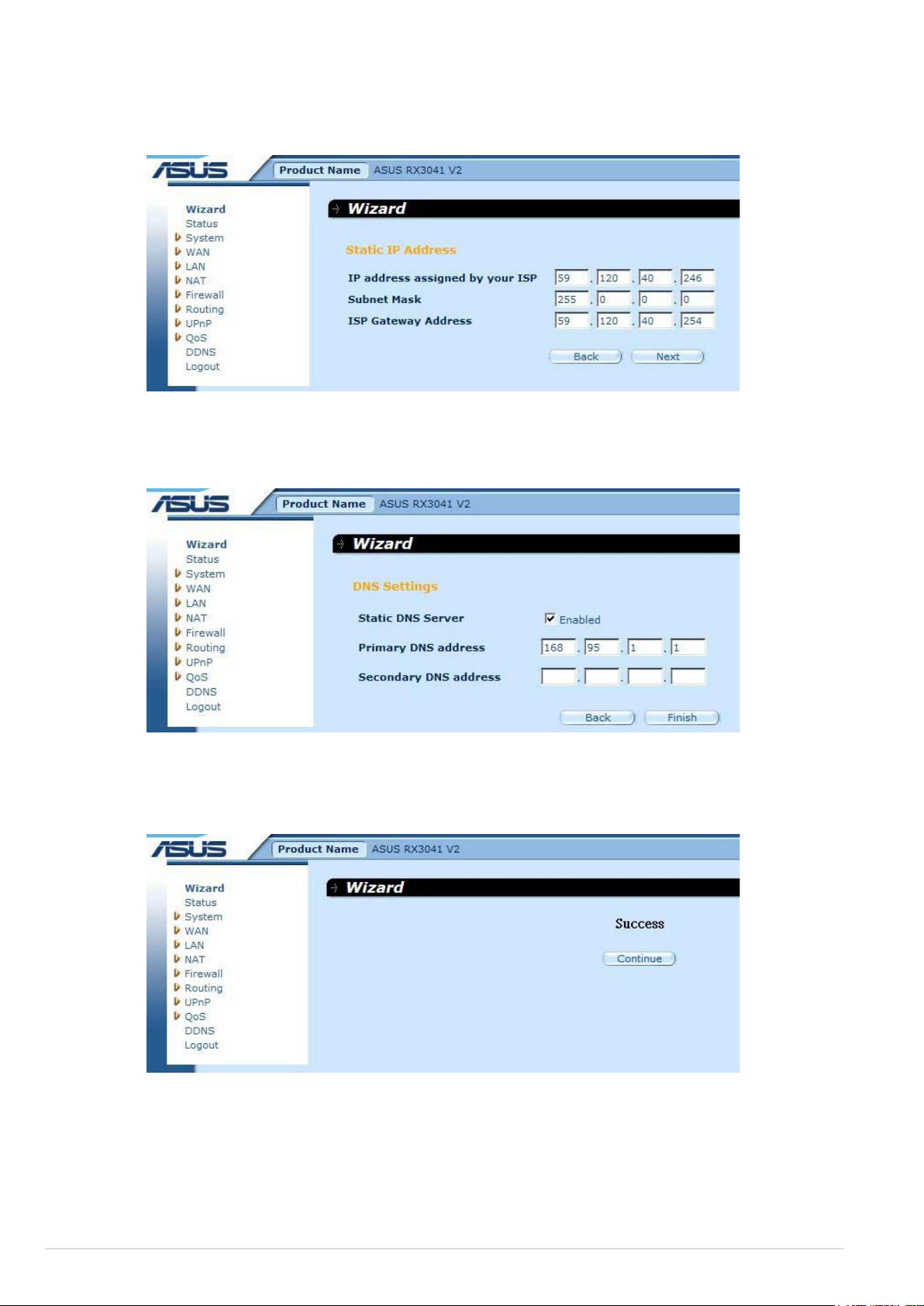
8
Manualul utilizatorului de ruter RX3041 V2
Pasul 2: Introduceţi adresa IP statică alocată de către ISP-ul dvs. Faceţi clic pe „Next”
(Următorul) pentru a continua.
Pasul 3: Dacă este necesar, activaţi setările DNS şi introduceţi adresa (adresele)
serverului DNS. Faceţi clic pe „Finish” (Terminare) pentru a salva setările.
Pasul 4: După ce setarea Expert este completată, în pagina de congurare se va aşa
Success (Reuşit).
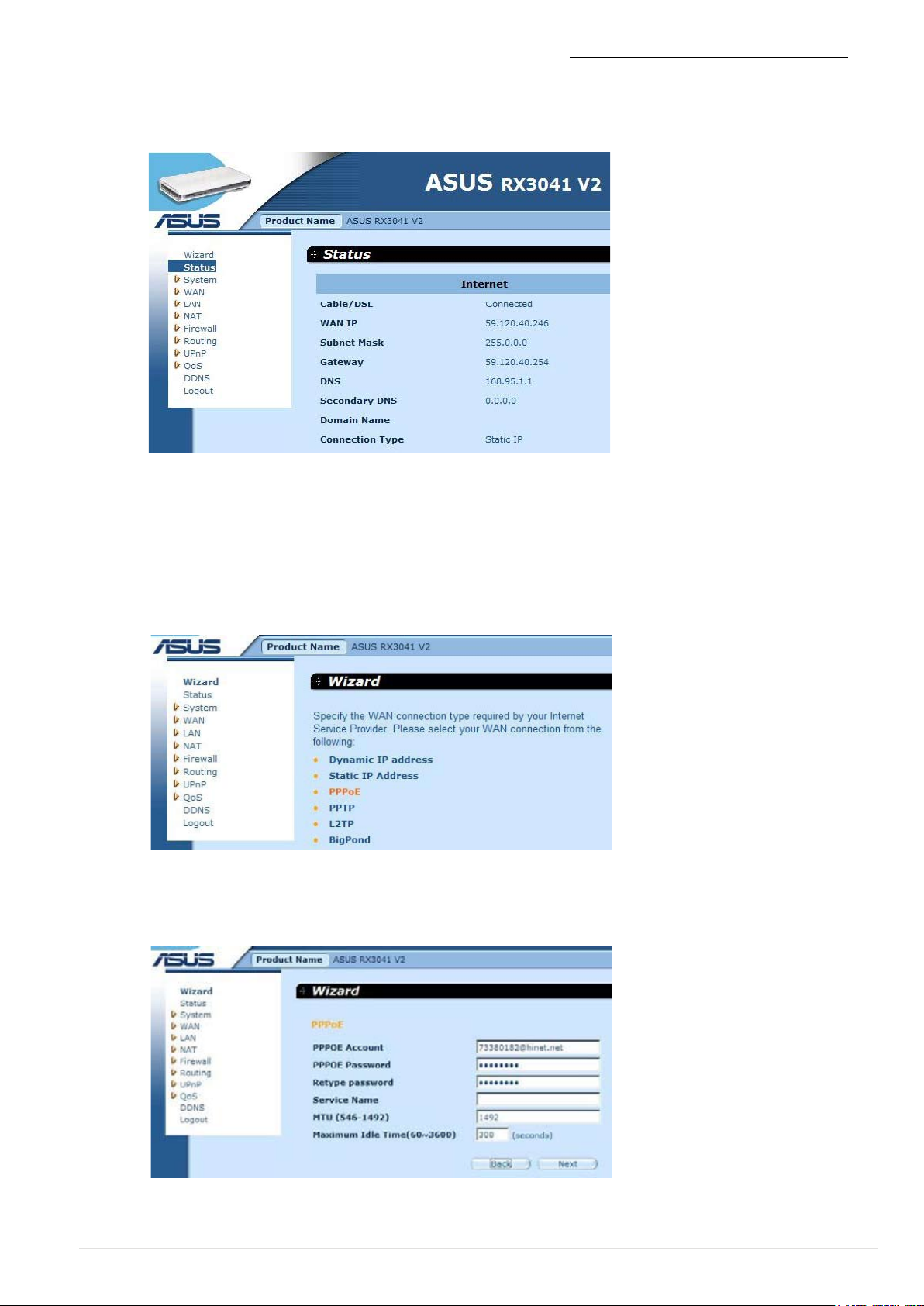
Manualul utilizatorului de ruter RX3041 V2
Pasul 5: Puteţi utilizaţi ecranul „Status” (Stare) pentru a vedea starea conexiunii adresei
IP statice.
2.2.3 PPPoE
În cazul în care ruterul dvs. se conectează la Linie comutată xDSL, faceţi clic pe Linie
comutată xDSL pentru a introduce informaţiile referitoare la conectare furnizate de către ISP.
Pasul 1: Selectaţi „PPPoE” de la tipul conexiunii WAN.
Pasul 2: Introduceţi contul şi parola PPPoE alocate de către ISP-ul dvs. Faceţi clic pe
„Next” (Următorul) pentru a continua.
9
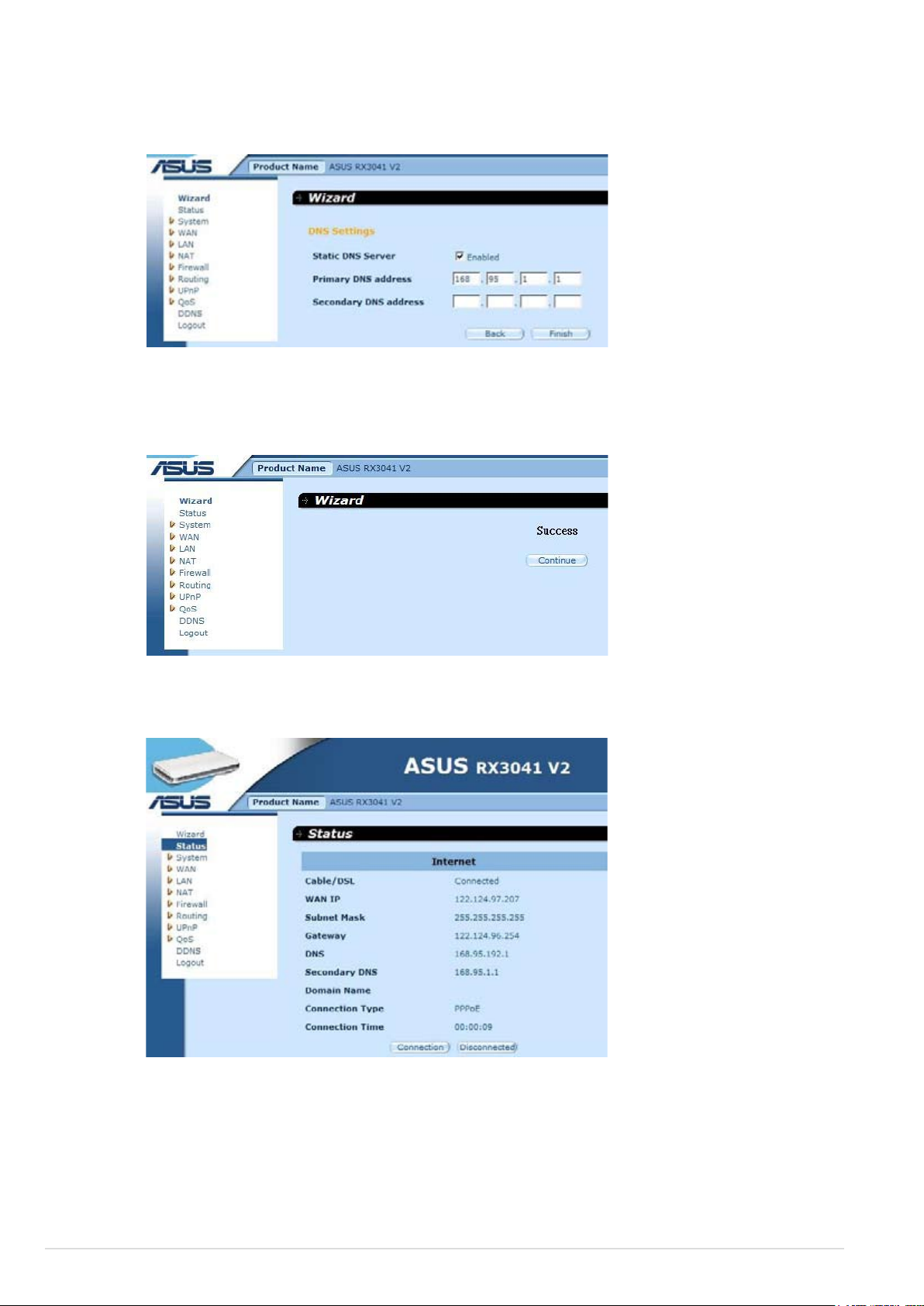
10
Manualul utilizatorului de ruter RX3041 V2
Pasul 3: Dacă este necesar, activaţi setările DNS şi introduceţi adresa (adresele)
serverului DNS. Faceţi clic pe „Finish” (Terminare) pentru a salva setările.
Pasul 4: După ce setarea Expert este completată, în pagina de congurare se va aşa
Success (Reuşit).
Pasul 5: Puteţi utiliza ecranul „Status” (Stare) pentru a vedea ecranul conexiunii PPPoE.
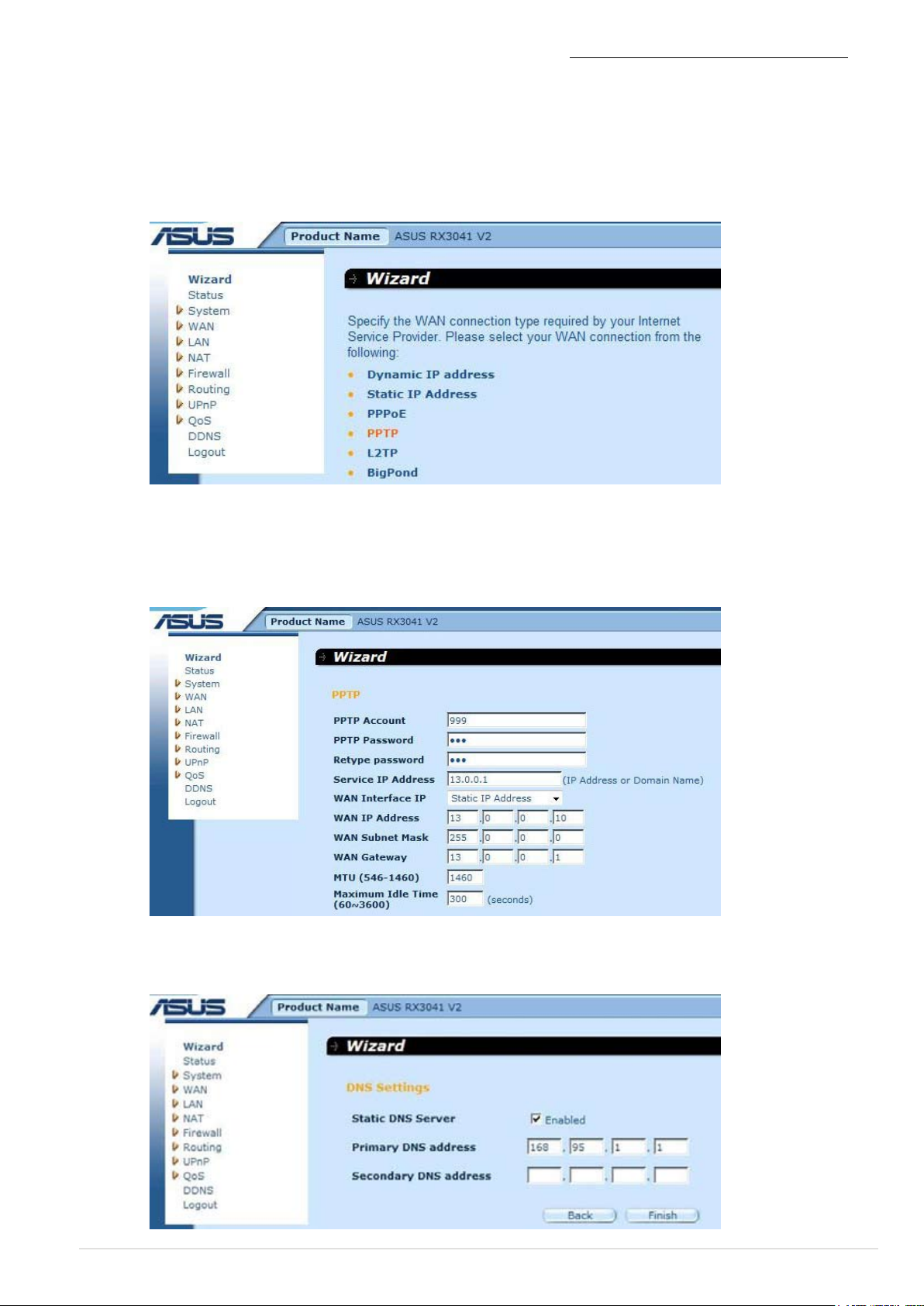
Manualul utilizatorului de ruter RX3041 V2
2.2.4 PPTP
În cazul în care ruterul dvs. se conectează prin PPTP, faceţi clic pe PPTP pentru a
introduce informaţiile referitoare la conectare furnizate de către ISP.
Pasul 1: Selectaţi „PPTP” de la tipul conexiunii WAN.
Pasul 2: Introduceţi PPTP Account (Cont PPTP), Password (Parolă), Service IP address
(Adresă IP serviciu), WAN IP address (Adresă IP WAN), Subnet address (Adresă
subreţea), Gateway care au fost alocate de ISP-ul dvs. Faceţi clic pe „Next” (Următorul)
pentru a continua.
Pasul 3: Dacă este necesar, activaţi setările DNS şi introduceţi adresa (adresele)
serverului DNS. Faceţi clic pe „Finish” (Terminare) pentru a salva setările.
11
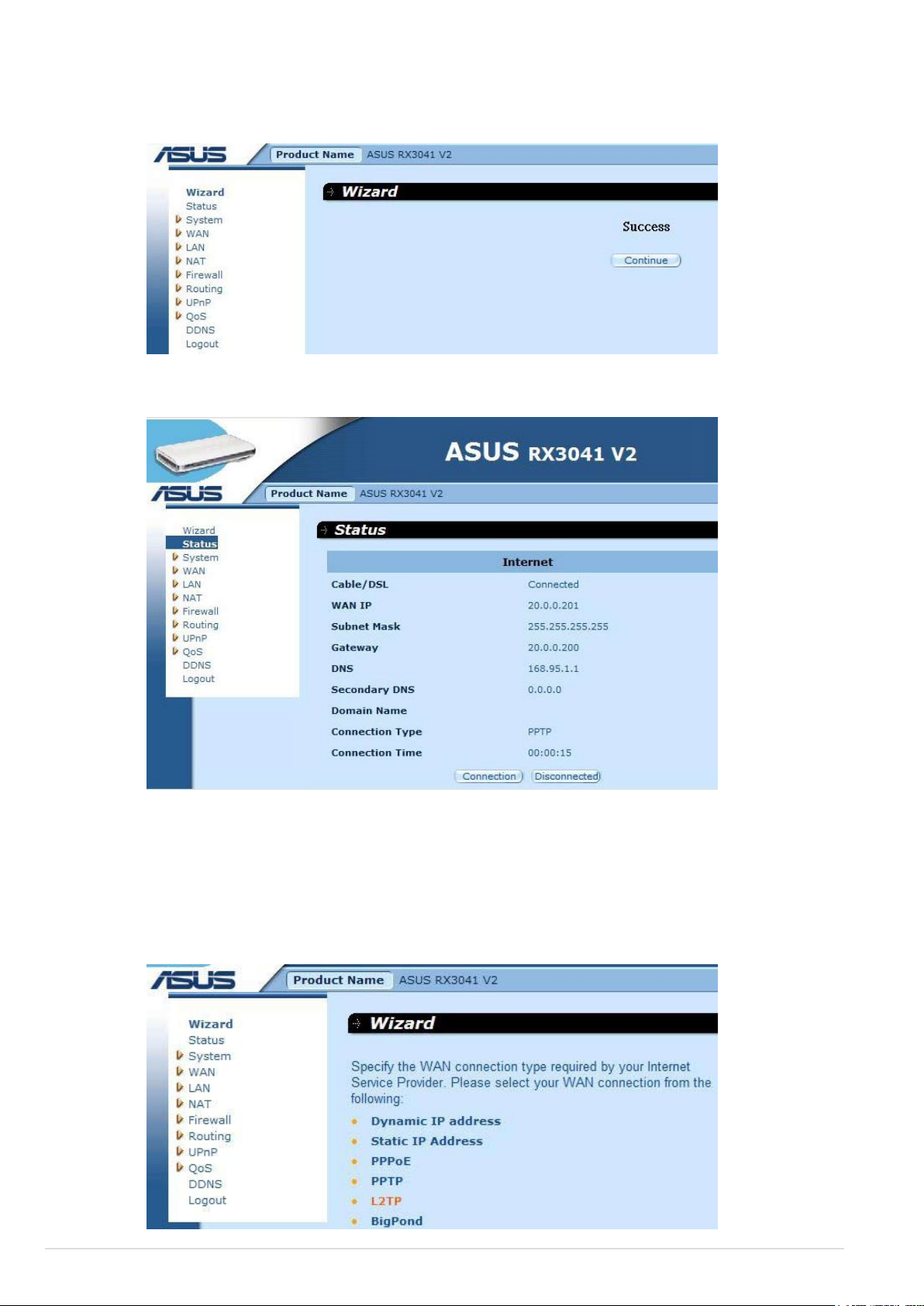
12
Manualul utilizatorului de ruter RX3041 V2
Pasul 4: După ce setarea Expert este completată, în pagina de congurare se va aşa
Success (Reuşit).
Pasul 5: Puteţi utiliza ecranul „Status” (Stare) pentru a vedea ecranul conexiunii PPTP.
2.2.5 L2TP
În cazul în care ruterul dvs. se conectează prin L2TP, faceţi clic pe L2TP pentru a introduce
informaţiile referitoare la conectare furnizate de către ISP.
Pasul 1: Selectaţi „L2TP” de la tipul conexiunii WAN.
